إرسال مرفقات Gmail تلقائيًا إلى Google Drive و Dropbox و Box

Attachments.me هو ملحق مفيد لـ Google Chrome يتيح لك حفظ ومشاركة مرفقات Gmail إلى خدمات التخزين السحابية مثل Dropbox و Box و Google Drive دون مغادرة Gmail.
أولاً ، انتقل إلى المرفقات.لي وتثبيت الامتداد لمتصفح كروم. انقر فوق الزر "إضافة ملحق Chrome" وسيطلب منك منح الوصول إلى بياناتك على attachments.me و Gmail. انقر فوق الزر "إضافة" لمتابعة التثبيت.

الآن ، ارجع إلى المرفقات.الصفحة الرئيسية الخاصة بي وتسجيل الدخول باستخدام حساب Google الخاص بك ومنحه حق الوصول إلى حساب Google الخاص بك. سيعيد توجيهك إلى الصفحة الرئيسية Attachments.me حيث يمكنك البحث عن المرفقات المحفوظة على حساب Gmail الخاص بك.
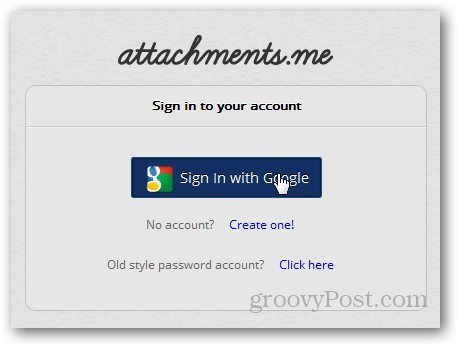
بعد ذلك ، افتح حساب Gmail الخاص بك وسيظهر لك إعلامات attachments.me. انقر فوق زر البدء.
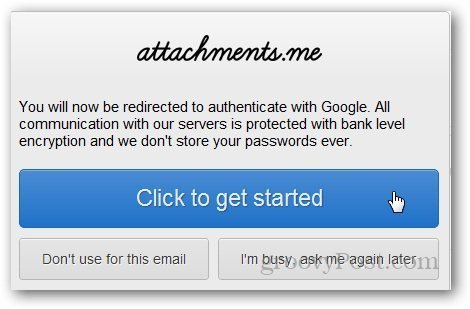
سيظهر رمز جديد بجوار اسمك مباشرة في Gmail. انقر عليه وحدد إدارة الخدمات السحابية.
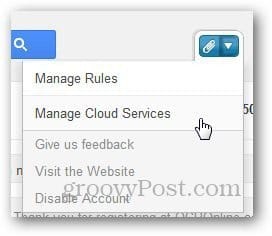
حدد الخدمة السحابية التي تريد ربطها بحساب Gmail الخاص بك. في حالتي ، اخترت Google Drive.
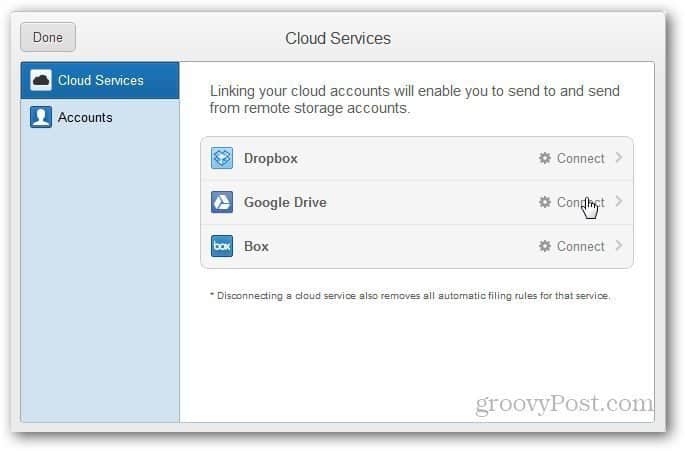
تفويض attachments.me للوصول إلى Google Drive.
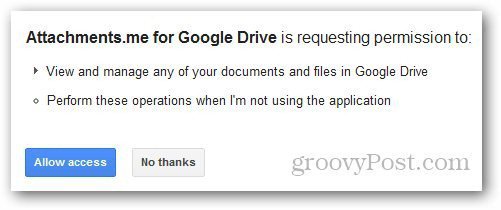
حان الوقت الآن لتحديد قواعد التمديد. انقر فوق أيقونة Attachments.me وحدد إدارة القواعد.
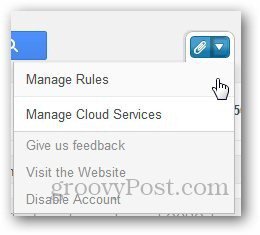
انقر على إضافة قاعدة جديدة وحدد أنواع المرفقات التي تريد إرسالها إلى Google Drive أو الخدمة السحابية المحددة. انقر على جميع الأنواع إذا كنت تريد حفظ جميع المرفقات إلى السحابة.
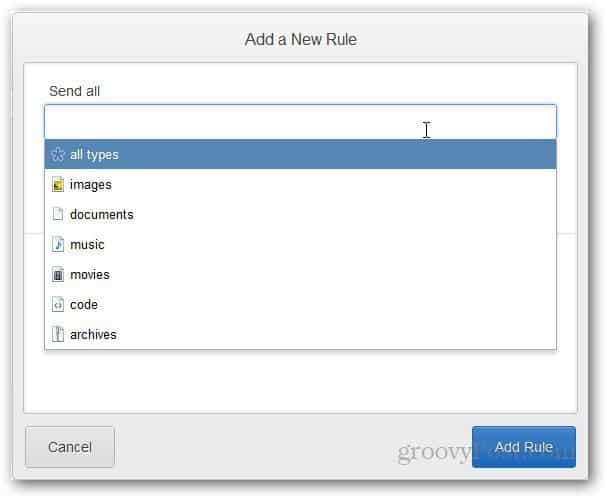
انقر الآن على زر المتصفح لتحديد المجلد الذي تريد حفظ مرفقات Gmail فيه.
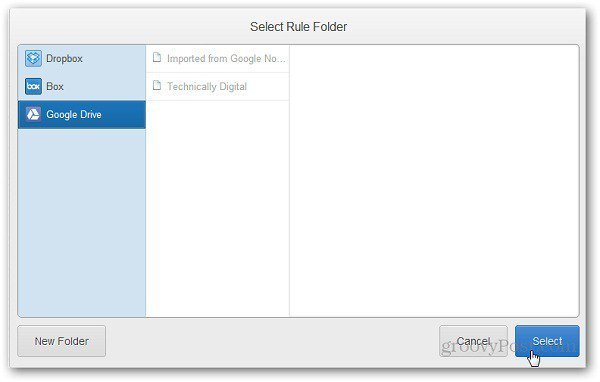
أنشئ قاعدة جديدة لإرسال نوع معين من الملفات تلقائيًا إلى Google Drive. الآن ، عندما تحصل على مرفق بريد إلكتروني ، فإنه يحفظ تلقائيًا أنواع الملفات في مجلد Google Drive.


![جوجل تضيف ميزة السحب والإفلات إلى GMAIL [groovyNews]](/images/news/google-adds-drag-and-drop-attachments-feature-to-gmail-groovynews.png)







اترك تعليقا